이 글의 내용은 마우스를 올렸을 때 오른쪽으로 움직이는 버튼 효과를 구현하기 위해 순수 CSS를 사용하는 방법에 대한 것입니다. (소스 코드 첨부) 도움이 필요한 친구들이 참고할 수 있기를 바랍니다. 당신에게.
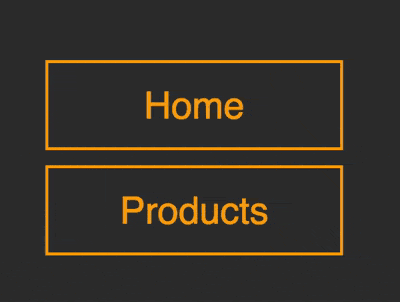
https://github.com/comehope/front-end-daily-challenges
dom을 정의하면 탐색에 순서가 지정되지 않은 목록 A가 포함됩니다. span이 목록 항목에 포함되어 있고 텍스트가 span으로 작성됩니다. span,文字写在 span 中:
<nav> <ul> <li><span>home</span></li> </ul> </nav>
居中显示:
body {
margin: 0;
height: 100vh;
display: flex;
align-items: center;
justify-content: center;
background-color: #333;
}隐藏列表项前端的引导符号:
nav ul {
padding: 0;
list-style-type: none;
}设置按钮的尺寸和颜色:
nav li {
width: 8em;
height: 2em;
font-size: 25px;
color: orange;
}设置文字样式,注意高度是 120%,span 比它父级的 li 要高一些:
nav li span {
position: relative;
box-sizing: border-box;
width: inherit;
height: 120%;
top: -10%;
background-color: #333;
border: 2px solid;
font-family: sans-serif;
text-transform: capitalize;
display: flex;
align-items: center;
justify-content: center;
}将 span 元素稍向右移:
nav li span {
transform: translateX(4px);
}用列表项 li
nav li {
box-sizing: border-box;
border-left: 2px solid;
}nav li {
position: relative;
}
nav li::before,
nav li::after
{
content: '';
position: absolute;
width: inherit;
border-left: 2px solid;
z-index: -1;
}
nav li::before {
height: 80%;
top: 10%;
left: -8px;
}
nav li::after {
height: 60%;
top: 20%;
left: -14px;
}nav li::before {
filter: brightness(0.8);
}
nav li::after {
filter: brightness(0.6);
}nav li:hover span {
transform: translateX(4px);
}
nav li span {
/* transform: translateX(4px); */
transform: translateX(-16px);
transition: 0.3s;
}120%이고 span은 상위 항목의 li:
nav ul {
transform: translateX(16px);
}span 요소를 약간 오른쪽으로 이동:
<nav> <ul> <li><span>home</span></li> <li><span>products</span></li> <li><span>services</span></li> <li><span>contact</span></li> </ul> </nav>
li의 왼쪽 테두리를 사용하여 수직선 그리기 :
nav li {
margin-top: 0.8em;
}rrreee
점차적으로 색상을 어둡게 합니다. 계층 구조를 추가하기 위한 의사 요소의 2개 수직선:rrreee
마우스 호버 효과를 추가합니다. 기본 상태는 버튼이 3개의 수직선을 덮는 것입니다. 3개의 수직선:rrreee버튼의 기본 위치는 왼쪽이므로 순서대로 이 오프셋을 오프셋하고 목록 항목을 약간 오른쪽으로 이동합니다. rrreee
돔에 버튼 몇 개 추가: rrreee간격 설정 버튼 중:rrreee
끝났습니다! 🎜🎜관련 권장 사항: 🎜🎜🎜순수한 CSS를 사용하여 뛰는 심장을 그리는 방법(코드 예) 🎜🎜🎜CSS 및 GSAP를 사용하여 여러 키프레임으로 연속 애니메이션을 구현하는 방법(소스 코드 첨부) 🎜🎜🎜위 내용은 순수 CSS를 사용하여 마우스 오버 시 버튼이 오른쪽으로 이동하는 효과를 얻는 방법(소스 코드 첨부)의 상세 내용입니다. 자세한 내용은 PHP 중국어 웹사이트의 기타 관련 기사를 참조하세요!





